Como mostrar o local de um arquivo na barra de ferramentas de acesso rápido do Office 2010

Hoje, mostrarei uma dica groovy realmente rápida e útil para todos os programas do Office 2010 que permitirá exibir o local de um arquivo na parte superior da Barra de Inicialização Rápida.
Passo 1
Escolha qualquer produto do Office 2010 instalado em sua máquina e abra-o. Para acessar as configurações do programa, você precisa ir para Arquivo> Opções.

Passo 2
Após a abertura Opções do Word encontre o seu caminho para o Barra de acesso rápido aba.
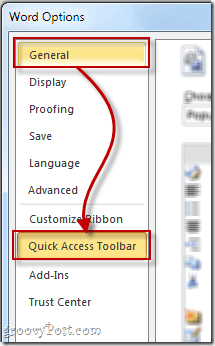
etapa 3
Agora é hora de fazer o que viemos aqui. Para maior facilidade, na lista suspensa à esquerda, Selecione Comandos fora da faixa de opções para restringir um pouco melhor sua pesquisa.
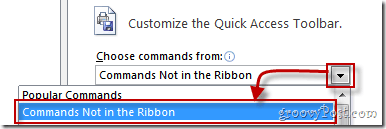
Agora role para baixo em algum lugar no meio da letra "D" até encontrar Local do Documento. Então único clique para marcar o recurso clique a Adicionar, acrescentar para adicionar o recurso e adicioná-lo ao Barra de inicialização rápida a direita..
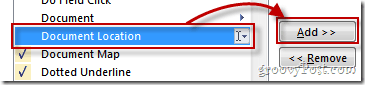
Uma vez na Lista de barras de iniciação rápida (lado direito), você pode marcá-la novamente e usar as duas setas para movê-la para cima ou para baixo. Pessoalmente, vou manter o meu no final.
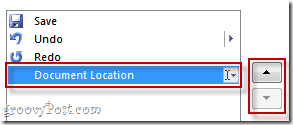
Uma vez feito, Clique Está bem e você estará pronto!
Você tem uma dica bacana do Office 2010? Por favor, compartilhe nos comentários abaixo!








![Microsoft Office 2010 RTM disponível via MSDN para download [groovyDownload]](/images/download/microsoft-office-2010-rtm-available-via-msdn-for-download-groovydownload.png)

Deixe um comentário